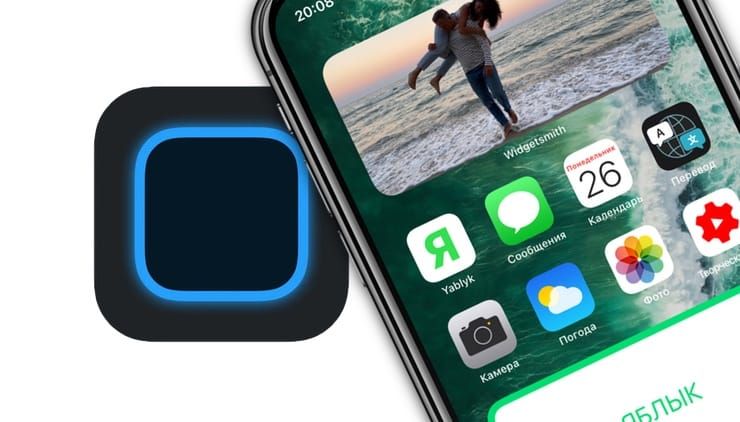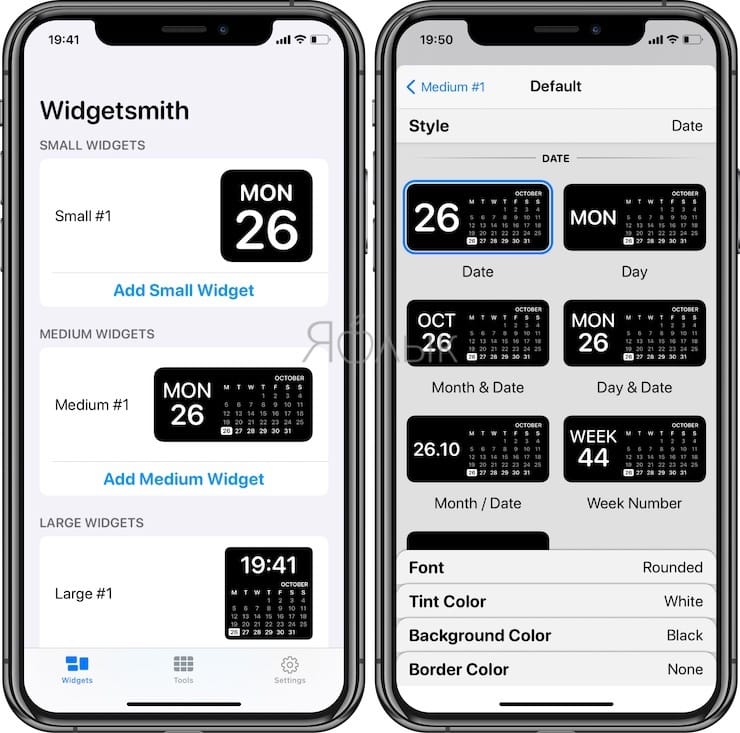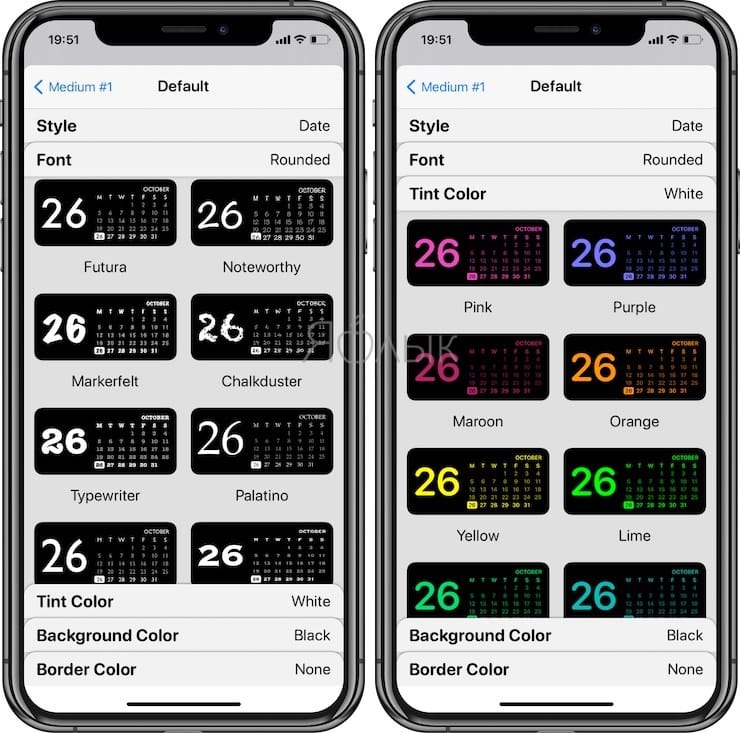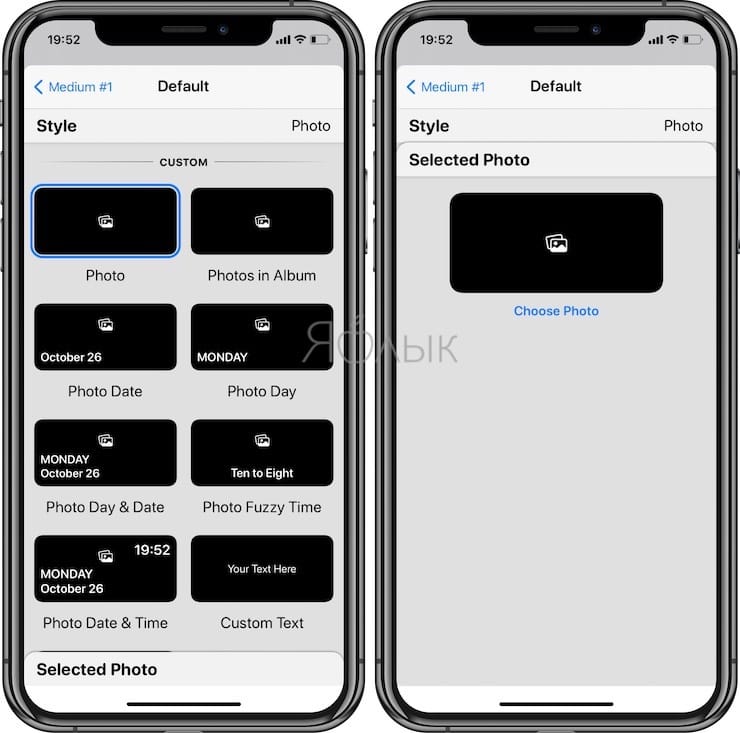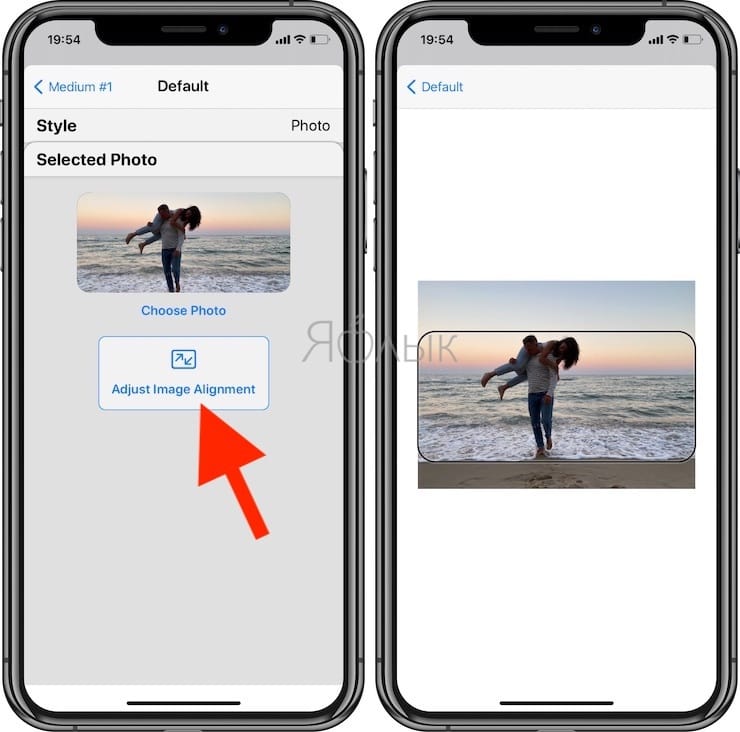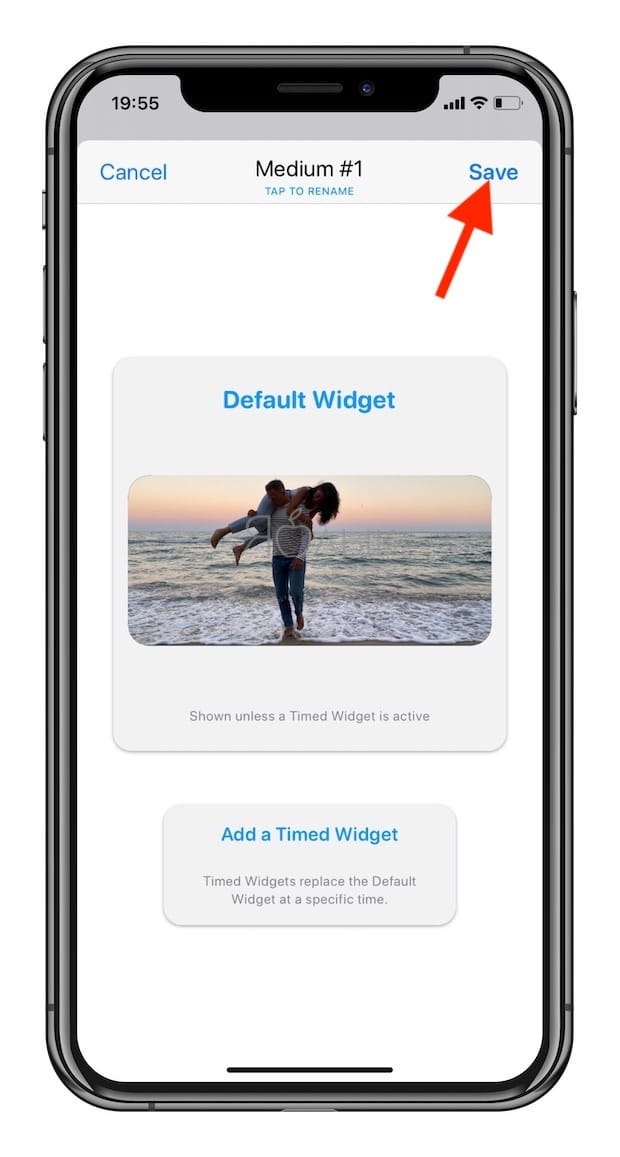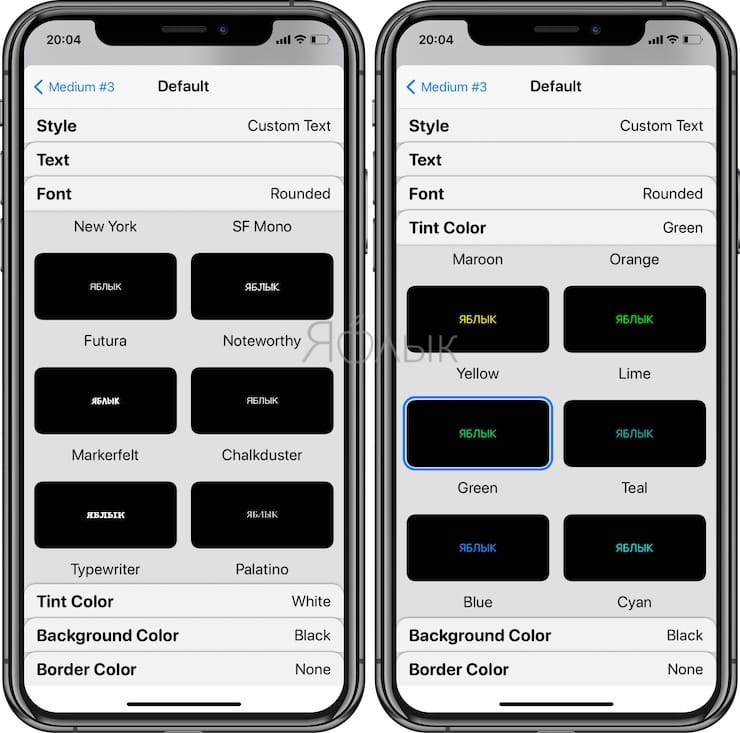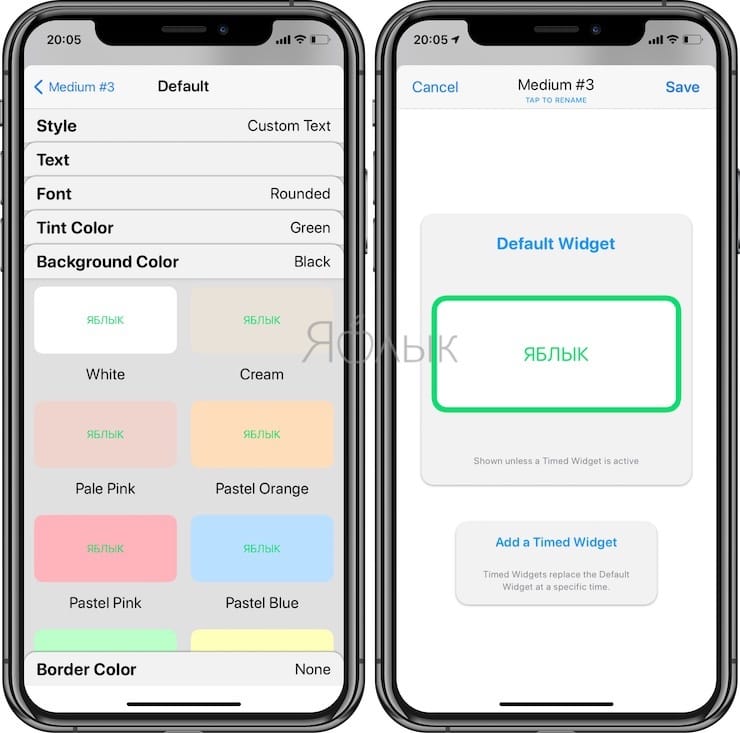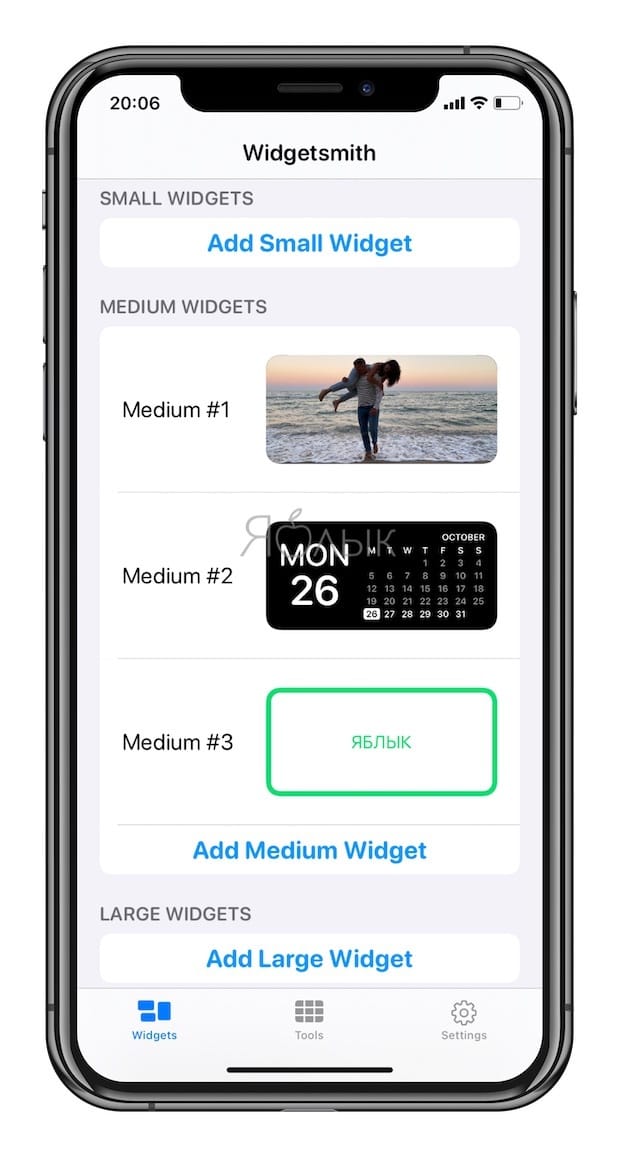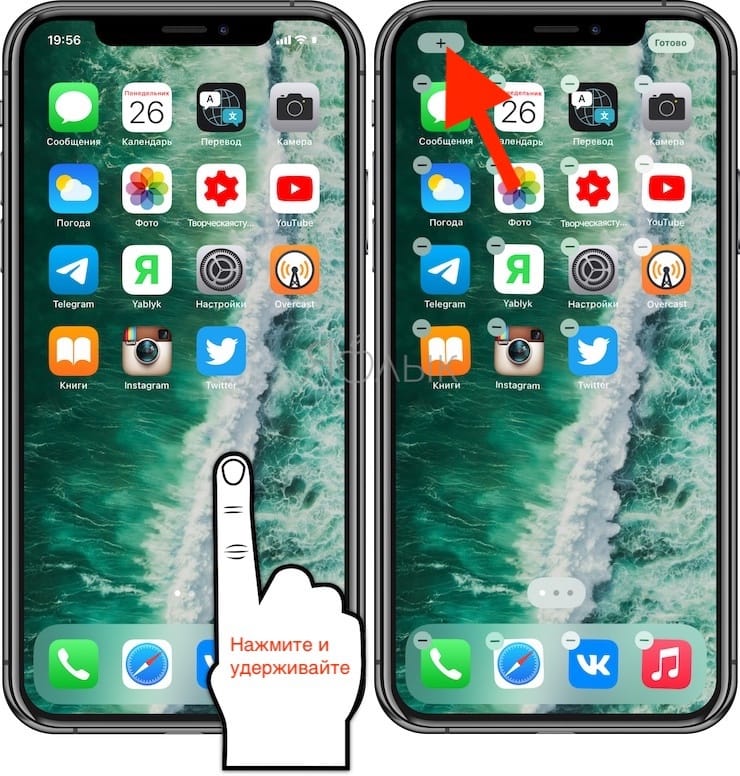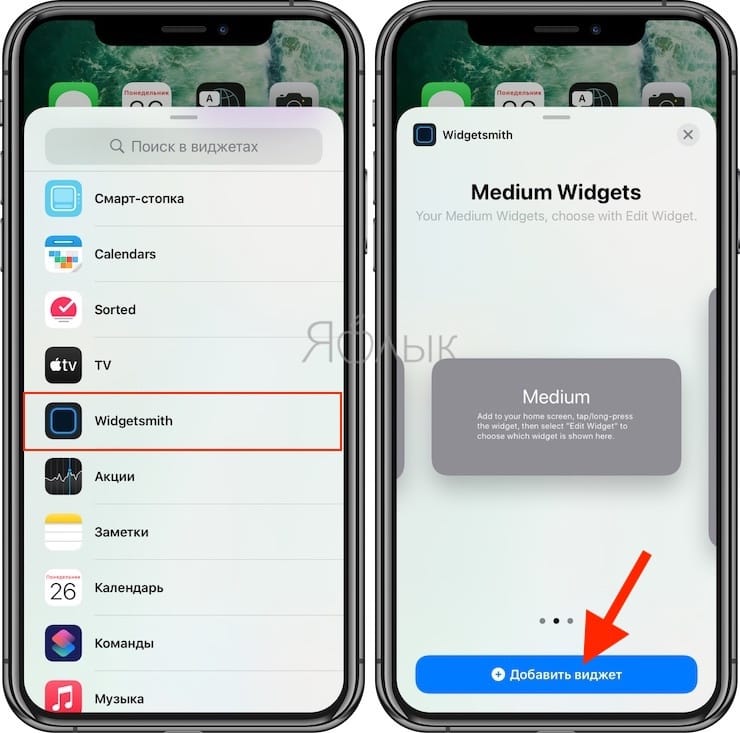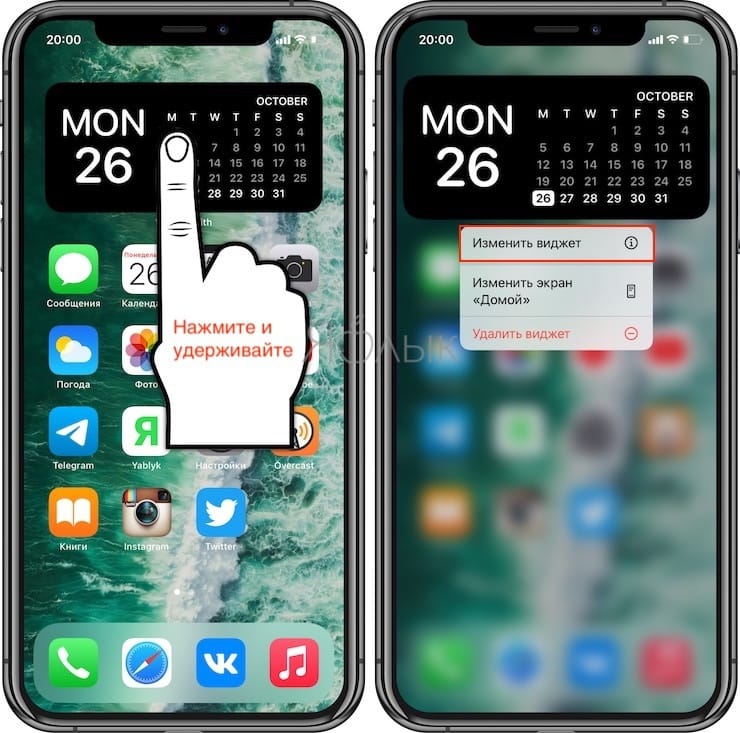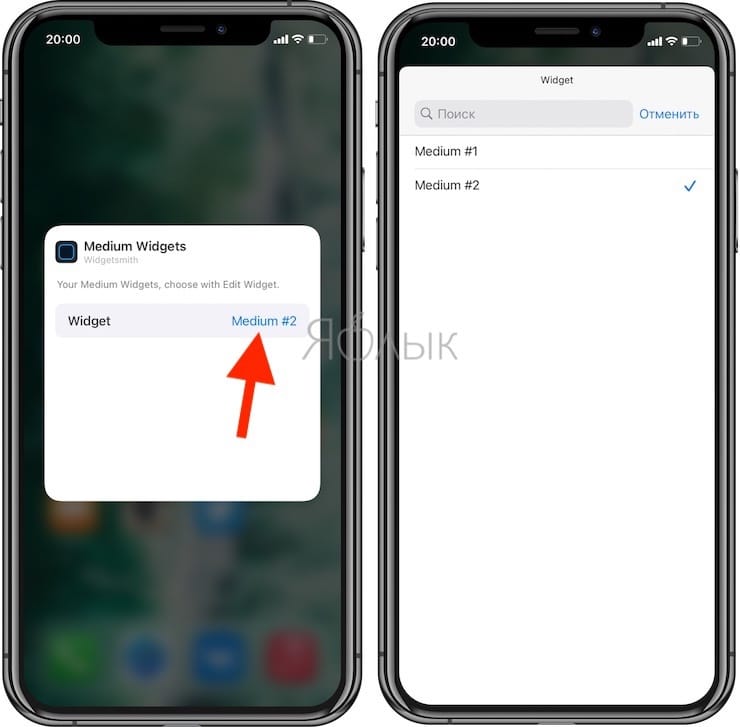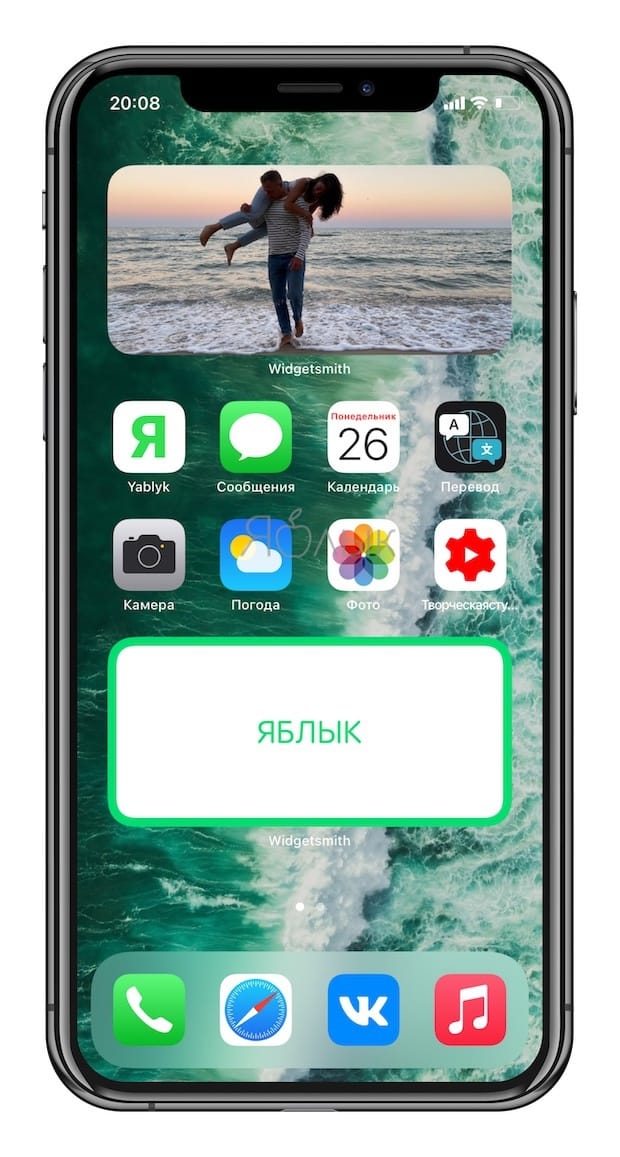- Как создавать собственные виджеты на iPhone с помощью приложения Widgetsmith
- Видео:
- Как с помощью Widgetsmith настроить виджеты для домашнего экрана iPhone и iPad в iOS 14
- Использование виджетов на iPhone и iPod touch
- Добавление виджетов на экран «Домой»
- Добавление виджетов в представление «Сегодня»
- Редактирование виджетов
- Использование стопок виджетов
- Создание смарт-стопки
- Создание собственных стопок виджетов
- Редактирование стопки виджетов
- 8 приложений, которые позволяют создавать красиво настроенные виджеты для iPhone
- Scriptable: Пользовательские виджеты с использованием JavaScript
- Widgy: Простое создание настраиваемых виджетов
- Widgetsmith: Создание простейших виджетов
- Widgeridoo: Lego из виджетов
- Color Widgets: Отличные готовые виджеты
- Одной строкой
Как создавать собственные виджеты на iPhone с помощью приложения Widgetsmith
С выходом iOS 14 Apple значительно расширила функционал виджетов на iPhone, а также разрешила создавать собственные темы оформления. Это послужило стремительному наполнению App Store сторонними приложениями, которые помогают пользователям кастомизировать главный экран iOS. В этом материале мы расскажем об одном таком приложении – Widgetsmith. Данная разработка значительно упрощает создание собственных виджетов на iPhone.
Приложение Widgetsmith создана Дэвидом Смитом, разработчиком нескольких популярных приложений для Apple Watch и iPhone, включая Watchsmith, Sleep++ и Pedometer++. Концепция программы Widgetsmith заключается в том, что она позволяет создавать настраиваемые и персонализированные виджеты для домашнего экрана iOS 14. При этом приложение еще и активно обновляется – появляются дополнительные опции, иконки и т.д. С ее помощью можно раскрасить виджеты в соответствии с вашими предпочтениями. Как это работает?
Видео:
Как с помощью Widgetsmith настроить виджеты для домашнего экрана iPhone и iPad в iOS 14
На главном экране приложения Widgetsmith (ссылка для скачивания) на вкладке Widgets предлагаются на выбор три различных размера виджетов: маленький, средний и большой. Каждый виджет может отображать различную информацию и настраиваться с использованием различных стилей и цветов шрифтов, оттенков и цветов фона.
Сам процесс невероятно прост.
1. Нажмите кнопку «Add Widget» для нужного вам размера виджета.
2. Нажмите на виджет для его настройки.
3. Выберите какого рода информацию вы хотите видеть на главном экране. Вот источники данных, доступные в Widgetsmith (ниже мы привели несколько примеров для добавления виджетов):
- Пользовательские: фото, фотографии в альбоме.
- Пользовательские: текст, бланк
- Календарь
- Напоминания
- Погода (платно по подписке)
- Здоровье и активность
- Приливы (платно по подписке)
- Астрономия
В пределах каждого типа данных есть немало вариантов для типа отображения этой информации. Важную роль играют дополнительные параметры настройки, в том числе стиль и цвет шрифта, цвет фона. Результат можно получить как красочный и эстетичный, так и максимально информативный.
4. После того, как вы создали виджет для главного экрана iOS 14 в приложении Widgetsmith, вы можете вернуться на главный экран, нажать и удерживать палец для включения режима покачивания иконок, а затем нажать значок «+» в верхнем левом углу.
5. Найдите Widgetsmith в списке приложений, затем выберите размер созданного вами виджета и нажмите кнопку «Добавить виджет».
6. После этого на главный экран iOS будет добавлен виджет от Widgetsmith.
На главном экране iOS 14 вы можете использовать столько виджетов от Widgetsmith, сколько захотите. После того, как вы добавите элемент Widgetsmith нужного вам размера на главный экран, нажмите на него пальцем и удерживайте, затем выберите «Изменить виджет».
7. В появившемся меню выберите вариант «Widget».
Это позволит вам выбрать один из нескольких дизайнов, уже созданных в приложении Widgetsmith. Фактически, каждый виджет домашнего экрана iOS при желании может быть получен от Widgetsmith.
Widgetsmith также поддерживает временные виджеты, которые позволяют заменять виджет на главном экране в определенное время суток. Например, вы можете отображать текущую дату до окончания рабочего дня, а затем заставить Widgetsmith автоматически изменить виджет и показывать дела в календаре на следующий день.
8. Для удаления ненужного виджета в приложении Widgetsmith, проведите пальцем справа налево по выбранному и нажмите красную кнопку «Delete».
Источник
Использование виджетов на iPhone и iPod touch
С помощью виджетов можно своевременно получать информативные уведомления от избранных приложений.
В iOS 14 можно использовать виджеты на экране «Домой», чтобы нужная информация всегда была у вас под рукой. Или же можно использовать виджеты из представления «Сегодня», смахнув пальцем вправо на экране «Домой» или экране блокировки.
Добавление виджетов на экран «Домой»
- На экране «Домой» нажмите и удерживайте виджет или пустую область, пока приложения не начнут покачиваться.
- Нажмите кнопку «Добавить» в верхнем левом углу.
- Выберите виджет, выберите один из трех размеров виджета, затем нажмите «Добавить виджет».
- Нажмите «Готово».
Также можно добавить виджеты из представления «Сегодня». В представлении «Сегодня» нажмите и удерживайте виджет, пока не откроется меню быстрых действий, затем нажмите «Изменить экран «Домой»». Перетащите виджет к правому краю экрана, пока он не появится на экране «Домой», затем нажмите «Готово».
Добавление виджетов в представление «Сегодня»
- В представлении «Сегодня» нажмите и удерживайте виджет или пустую область, пока приложения не начнут покачиваться.
- Нажмите кнопку «Добавить» в верхнем левом углу.
- Прокрутите вниз, чтобы выбрать виджет, затем выберите один из трех размеров виджета.
- Нажмите «Добавить виджет», затем нажмите «Готово».
Редактирование виджетов
В iOS 14 можно настраивать виджеты. Например, можно отредактировать виджет «Погода», чтобы увидеть прогноз для вашего текущего или другого местоположения. Вот как это сделать.
- Нажмите и удерживайте виджет, чтобы открыть меню быстрых действий.
- Коснитесь значка «Редактировать виджет» .
- Внесите нужные изменения, затем нажмите за пределами виджета, чтобы выйти из режима редактирования.
Также можно перемещать виджеты, чтобы разместить нужные там, где их легче найти. Просто нажмите и удерживайте виджет, пока он не начнет покачиваться, а затем переместите виджет по экрану.
Использование стопок виджетов
В iOS 14 можно использовать стопки виджетов, чтобы сэкономить место на экране «Домой» и в представлении «Сегодня». Вы можете использовать смарт-стопки или создавать собственные стопки виджетов.
Создание смарт-стопки
Смарт-стопка — это предварительно созданный набор виджетов, который отображает нужный виджет в зависимости от таких факторов, как ваше местоположение, активность или время суток. Смарт-стопка автоматически перемещает виджеты, чтобы отображать наиболее актуальную информацию в течение дня. Чтобы создать смарт-стопку, выполните следующие шаги.
- На экране «Домой» или в представлении «Сегодня» нажмите и удерживайте пустую область, пока приложения не начнут покачиваться.
- Нажмите кнопку «Добавить» в верхнем левом углу.
- Прокрутите вниз и нажмите «Смарт-стопка».
- Нажмите «Добавить виджет».
Создание собственных стопок виджетов
- На экране «Домой» или в представлении «Сегодня» нажмите и удерживайте приложение или пустую область, пока приложения не начнут покачиваться.
- Перетащите виджет поверх другого виджета. Вы можете добавить в стопку до 10 виджетов.
- Нажмите «Готово».
Редактирование стопки виджетов
- Нажмите и удерживайте стопку виджетов.
- Нажмите «Редактировать стопку». Здесь вы можете изменить порядок виджетов в стопке, перетащив значок сетки . Вы также можете включить функцию «Смарт-замена», если вы хотите, чтобы iOS показывала соответствующие виджеты в течение дня. Или же смахните влево по виджету, чтобы удалить его.
- По окончании нажмите .
Чтобы использовать смарт-стопки или создавать собственные стопки виджетов, необходима ОС iOS 14.
Источник
8 приложений, которые позволяют создавать красиво настроенные виджеты для iPhone
С тех пор как Apple начала разрешать пользователям добавлять виджеты на домашний экран iPhone, разработчики кинулись создавать различные приложения помогающие людям создавать собственные.
Приложения, которые мы отобрали ниже, позволяют очень легко создавать свои виджеты и делиться ими с друзьями.
Самое лучшее здесь то, что даже если у вас нет времени на создание красивых виджетов, вы можете просто импортировать те, которые сделаны другими членами сообщества.
Scriptable: Пользовательские виджеты с использованием JavaScript
Scriptable позволяет запускать JavaScript-код на вашем iPhone. Поскольку приложение поддерживает виджеты, вы можете либо написать свой собственный виджет, либо импортировать виджеты, созданные другими.
Мы уже рассмотрели, как импортировать код виджета в Scriptable, который включает в себя пошаговые инструкции по созданию виджетов с прозрачным фоном. Так что не забудьте сначала прочитать этот текст.
Вы можете посмотреть на некоторые отличные пользовательские виджеты для вашего iPhone — все они сделаны с помощью скриптов. Для получения большего вдохновения и примеров новых виджетов подпишитесь Scriptable в Twitter .
Widgy: Простое создание настраиваемых виджетов
Widgy — лучший, полностью настраиваемый конструктор виджетов. Все потому, что он использовался для создания действительно потрясающих виджетов для iPhone, а для его использования не требуются продвинутые знания программирования.
Как только вы открываете Widgy, вы сразу же видите несколько полезных опций: готовые виджеты для начала работы, несколько интересных примеров, сделанных сообществом Widgy, и кнопки, которые позволяют импортировать и создавать виджеты.
Процесс создания виджетов не очень прост, но если у вас есть немного времени и вы привыкли работать с редакторами изображений на основе слоёв, такими как Photoshop, то вы уже сможете сделать многое. Но если вам такое не по душе, то всегда можно отправиться в сообщество Widgy на Reddit , чтобы увидеть крутые примеры, сделанные с помощью этого приложения.
Единственная проблема с Widgy заключается в том, что приложение пока не поддерживает совместное использование URL-адресов. Вы можете импортировать виджеты с помощью QR-кодов и ссылок для загрузки файлов, но было бы еще проще, если бы можно было просто открыть ссылку и нажать кнопку загрузки, чтобы напрямую импортировать виджет в Widgy.
Widgetsmith: Создание простейших виджетов
Widgetsmith стал популярным после выхода iOS 14 по двум причинам: приложение было доступно вместе с новой версией системы и сделало создание виджетов чрезвычайно простым.
Однако, некоторым пользователям процесс создания может показаться слишком банальным. Дело в том, что это приложение является скорее конструктором, чем серьезным ПО именно для создания собственных виджетов.
Как только вы откроете приложение, просто нажмите на любой из виджетов, а затем нажмите на него еще раз, чтобы открыть параметры настройки. Выбирайте удобный вариант шаблона и кастомизируйте его.
Вы даже можете изменить внешний вид виджетов с помощью множества вариантов тем. Но лучшие готовые темы требуют покупки внутри приложения.
Widgeridoo: Lego из виджетов
Didgeridoo – это как конструктор Lego. Приложение основано на концепции блоков, которые можно легко добавлять и удалять из основного виджета. Каждый из этих блоков также можно настроить, так что вы потенциально можете сконструировать виджет с различной информацией, например о проценте заряда батареи, количестве пройденных шагов, заметок и многом другом.
Также, можно легко настроить размеры этих блоков в соответствии с вашими предпочтениями. Другие параметры настройки включают возможность открыть URL-адрес после нажатия на любой блок виджета, изменения стиля шрифта и изменения интервала между блоками виджета.
Digeridoo – отличный пример приложения, которое упаковывает в себя массу функций, но при этом остается простым в использовании.
Color Widgets: Отличные готовые виджеты
Есть одна, самая приятная вещь в Color Widgets – это то, что вам не нужно делать всю тяжелую работу самостоятельно, чтобы сделать новые виджеты. Это приложение поставляется с кучей стильных виджетов, которые вы можете быстро добавить на главный экран вашего iPhone.
Приложение имеет множество различных тем оформления и паков иконок. Некоторая часть виджетов бесплатна, но за большую часть придется, конечно, заплатить.
Одной строкой
Мир приложений для создания виджетов недавно вновь ожил, и в App Store здесь уже есть много хороших приложений, о которых стоит упомянуть. Если вам недостаточно того, что мы перечислили выше, то вот некоторые другие перспективные проекты:
- Pixel Widgets : Хотите создать ретро-образ на домашнем экране вашего iPhone? Pixel Widgets позволяет вам сделать именно это. Он имеет много ретро-виджетов на выбор, а также прост в использовании.
- Countdown Widget — Приложение фокусируется исключительно на создании таймеров обратного отсчета для конкретных дат. Одним из полезных применений является добавление важных дат (таких как дни рождения и юбилеи) и размещение их всех в виджете. Теперь пропустить важную дату будет гораздо сложнее.
- Widget Wizard : Если вам нравятся красивые виджеты, наполненные полезной информацией, такой как события календаря, прогноз погоды, данные о вашем здоровье и т.д., то Widget Wizard точно придется вам по душе. Чистая эстетика.
С каждым годом мы видим, что в iOS добавляются новые функции, которые делают её более настраиваемой, чем раньше. Хотя виджеты для домашнего экрана iPhone являются отличным дополнением, многие из приложений в App Store до сих пор не сделали для них виджетов. И именно эту нишу заняли подобные приложения выше.
Нашли что-то интересное для себя или знаете крутое приложение вне списка? Расскажите в комментариях.
Источник